从关机失效学用电源管理
文欣
对于使用Windows 8.1的用户来说,关机最方便的方法是用右键点击开始按钮选择关机,Windows 8之前的用户则直接点击开始按钮从菜单中选择关机。而Windows 10的关机入口更直接,位于开始菜单底部,就称为“电源”,点击就可看到“关机”选项了。
您会直接按下电脑机箱上的电源按钮关机吗?这样做不是绝对不可以,但这样做存在一定的危险性,有时该按钮还会“失效”。
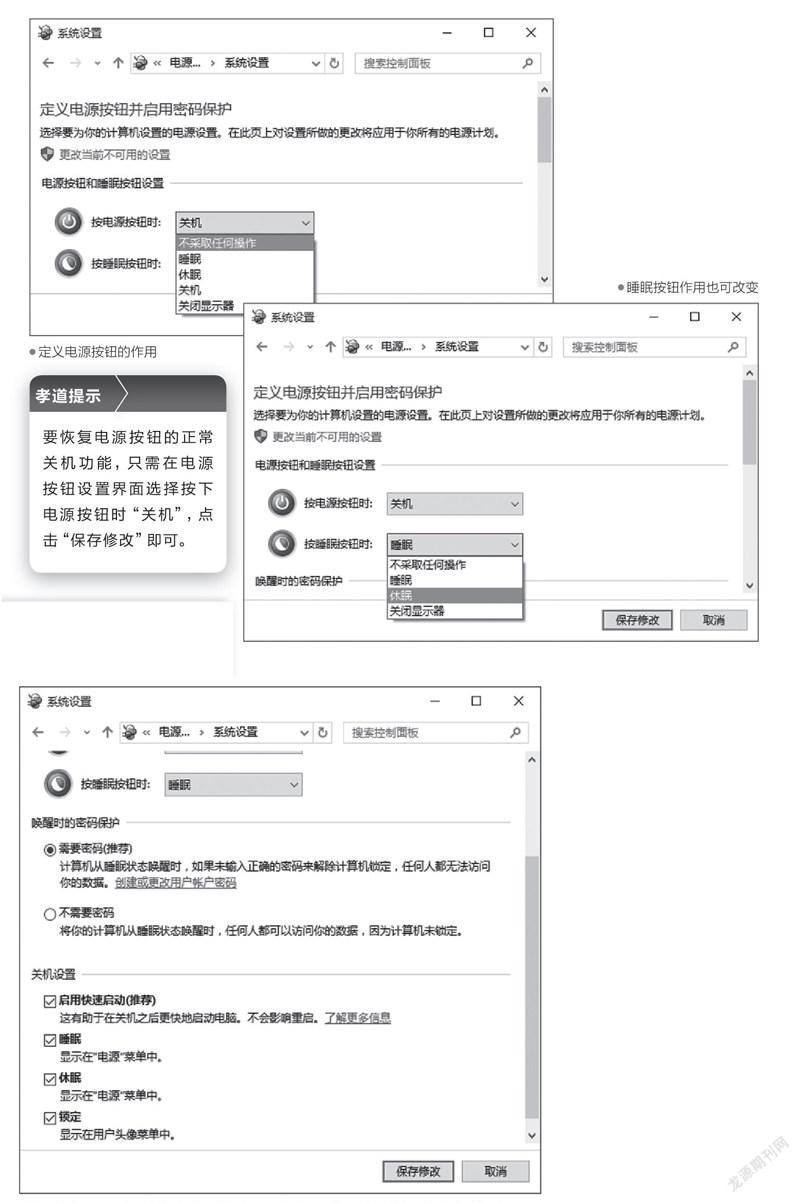
电源按钮并不一定代表“开关机”
按下主机电源按钮关机,只有在相应设置的情况下进行才合理。也就是说,只有当电源按钮代表了“关机”功能时,这样的关机操作才是恰当和安全的。难道电源按钮还有别的功能不成?是的!有时强行按下机箱电源按钮无法关机,就是因为它已经不代表关机功能了。让我们进入“电源设置”看个究竟。
在默认情况下,电源按钮的定义为“关机”,按下电源按钮等同于执行关机命令。但是,在Windows 10的电源按钮设置里,提供了除“关机”之外的4种功能设置:“睡眠”、“休眠”、“关闭显示器”和“不采取任何操作”。如果您发现按下电源按钮后,只是关闭了显示器,主机和硬盘还在工作,那很可能是选择了“关闭显示器”;若是按下电源按钮后显示器、硬盘、机箱风扇等都停止了工作,但机箱睡眠信号灯还在闪烁,则说明选择了“睡眠”,这时只需再按一下电源开关,就会恢复到原工作环境;如果按下电源按钮后,电脑没有任何反应,则很可能是因为选择了“不采取任何操作”选项。
睡眠按钮作用也可改变
除了电源按钮外,不少电脑主机上还有一个睡眠按钮。顾名思义,这个按钮的作用就是让电脑进入睡眠状态,节能用的。但是,这个按钮的功能也不是一成不变,同样可以通过将其定义为“不采取任何操作”让其失效,也可以将其作用改为休眠或关闭显示器。
掌握多种关机方法
关机方法除了可以按部就班地使用开始菜单命令和机箱按钮外,还有许多方法可选。在当前工作环境下,通过Ctrl+Shif+Del组合键激活控制界面选择关机;也可以通过Win+L激活锁屏界面然后选择关机;还可以通过Win+R激活文本框输入shutdown -s命令直接关机。如果其他关机途径失效,您不妨可以试试这些方法。
关机与“快速启动”的关系
关机与开机看似两个相反的过程,但它们也存在某种必然联系。这次的关机可为下次开机创设条件,但也可为下次开机埋下祸根。说到这里,不能不提及“快速启动”,这是一个在Windows 8以后加入的新功能,开启这一选项后,关机时会将一些系统启动所必要的过程和数据保存在一个系统临时交换文件中,当下次开机时会从这个文件直接恢复数据,从而加快开机速度。要实现快速启动,需要在电源选项中开启该功能。

如果关机时出错,开机时会扫描错误并自动解决或提示解决,这个就会延缓开机的过程。这也是关机与开机的关联因素。

